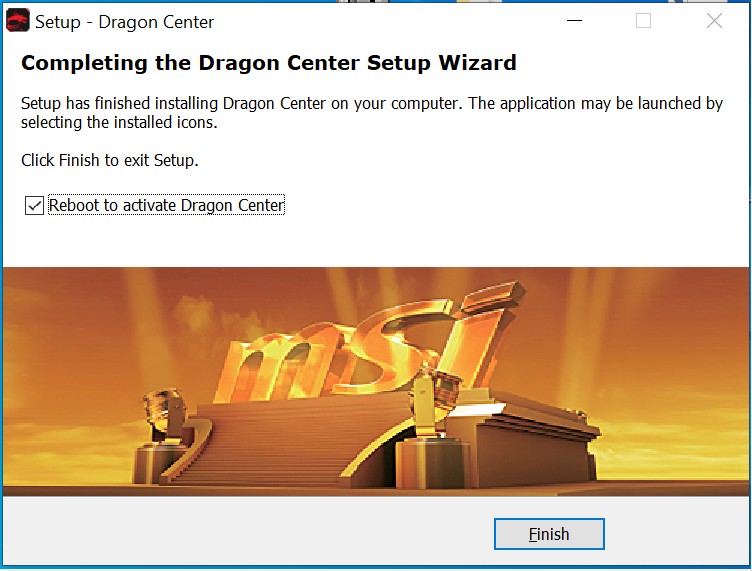คู่มือโปรแกรมยูทิลิตี MSI
ตรวจสอบเครื่องมือยูทิลิตี้การ์ดแสดงผลของคุณ ได้ที่ เว็บไซต์ทางการของ MSI สำหรับผลิตภัณฑ์พิเศษ. คุณสามารถใช้ [Gaming APP] ควบคุมการตั้งค่าพัดลมสำหรับการ์ดกราฟิก NVIDIA ซีรี่ย์ 10. ใช้ [Dragon center] ควบคุมการโปรไฟล์ NVIDIA ซีรี่ย์ 20 . ใช้ [MSI Afterburner] เพื่อโอเวอร์คล็อก GPU. ใช้ [Mystic Light] ควบคุมไฟ RGB.
วิธีดาวน์โหลดโปรแกรมยูทิลิตี้ MSI
● วิธีดาวน์โหลดโปรแกรมยูทิลิ
o เริ่มต้นการดาวน์โหลด [Dragon Center] เป็นตัวอย่าง
o ไปที่ เว็บไซต์ทางการของ MSI ทำการค้นหาเมนบอร์ดของคุณและดาวน์โหลดไดรเวอร์
o สำหรับตัวอย่างนี้ : RTX 2070 GAMING Z 8G ใส่ชื่อผลิตภัณฑ์ในช่องไอคอนค้นหา , จากนั้นกด [Enter]
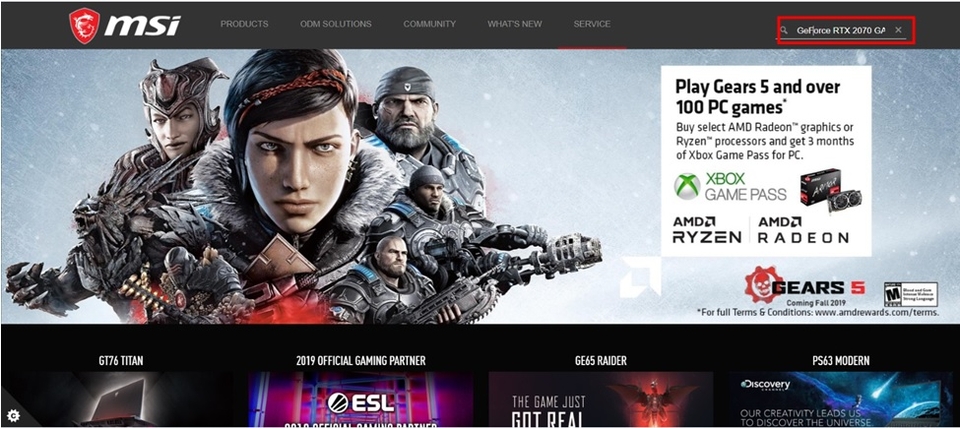
o ผลค้นหาที่เข้ากับ“GeForce RTX 2070 GAMING Z 8G” จะแสดงขึ้นมา ให้เลือก [Download] เพื่อเข้าหน้าดาวน์โหลด.
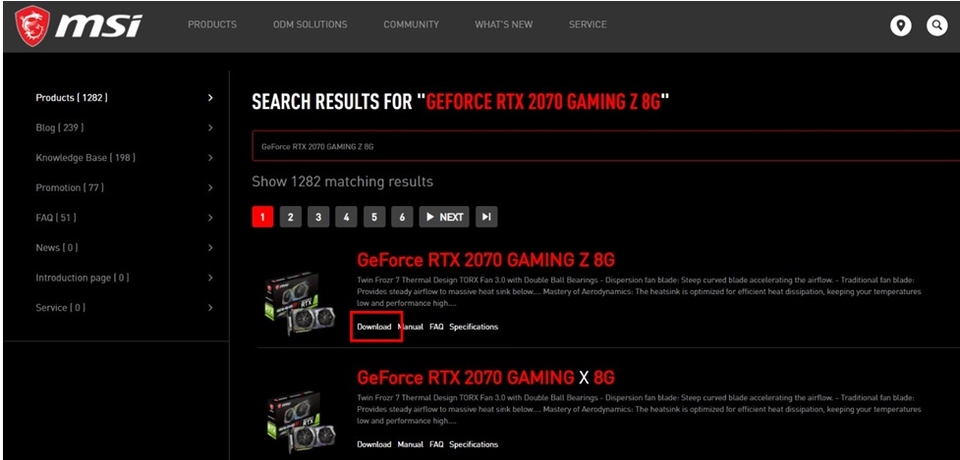
o ไปที่แท็บ [Utility]
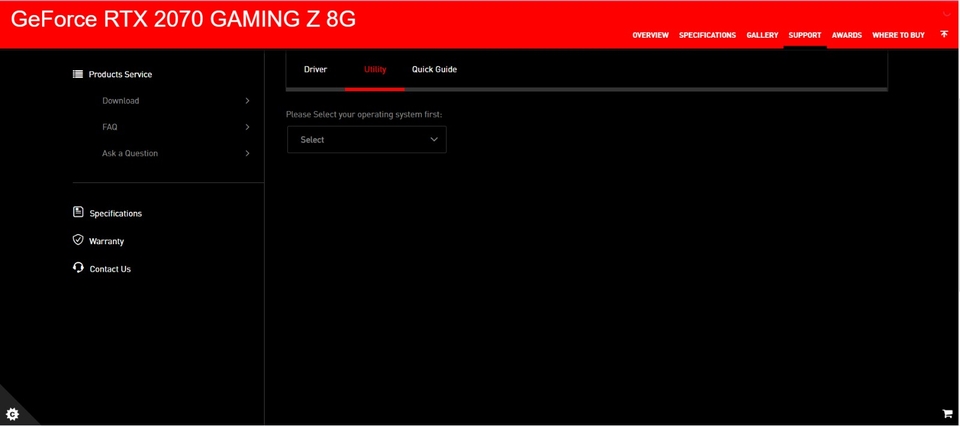
o เลือกระบบปฏิบัติการของคุณ
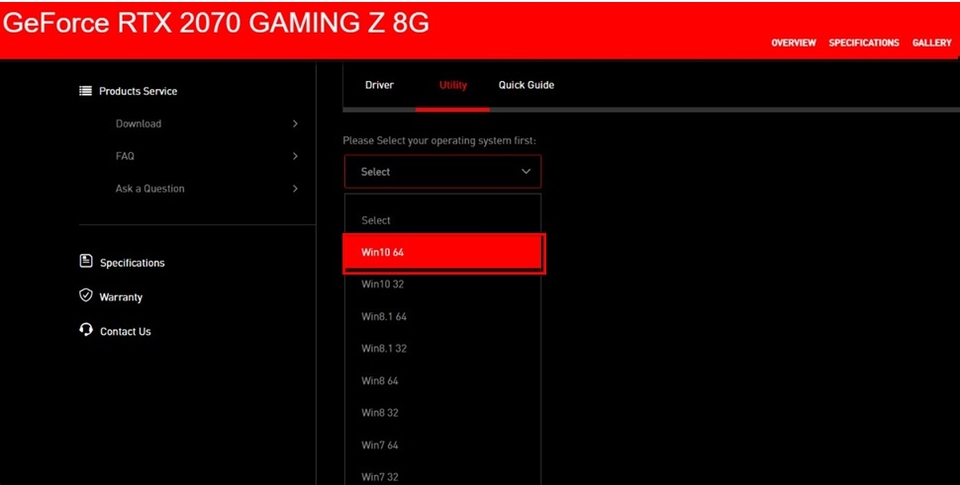
o คลิกและขยายหัวข้อ [Utility] [Dragon Center] และกดไอคอนลูกศรชี้ลง เพื่อดาวน์โหลด.
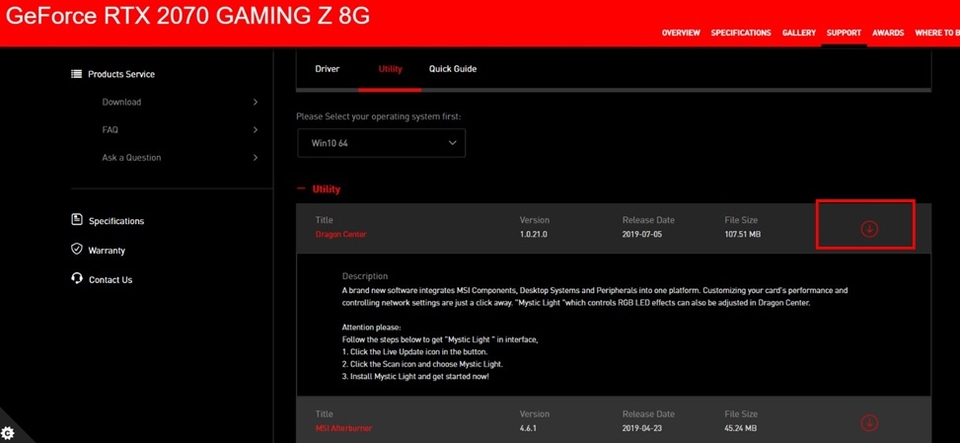
o คลิกขวาบนไฟล์ที่ดาวน์โหลดมาและให้เลือก [Extract All] คลายการบีบอัดโฟลเดอร์
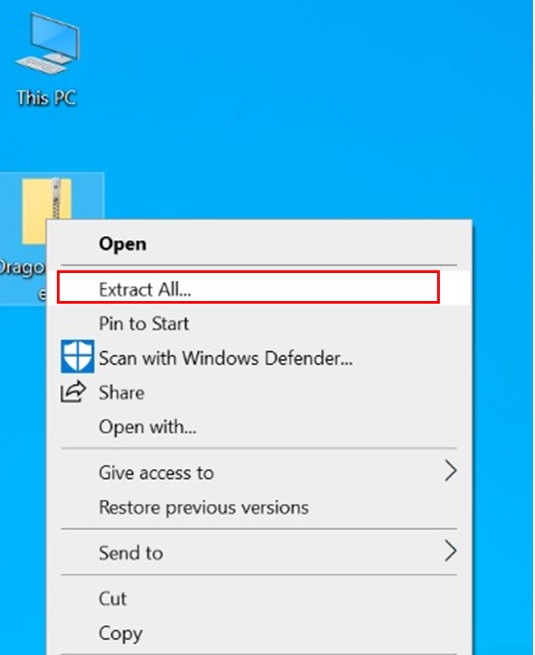
o คลิก [Extract]
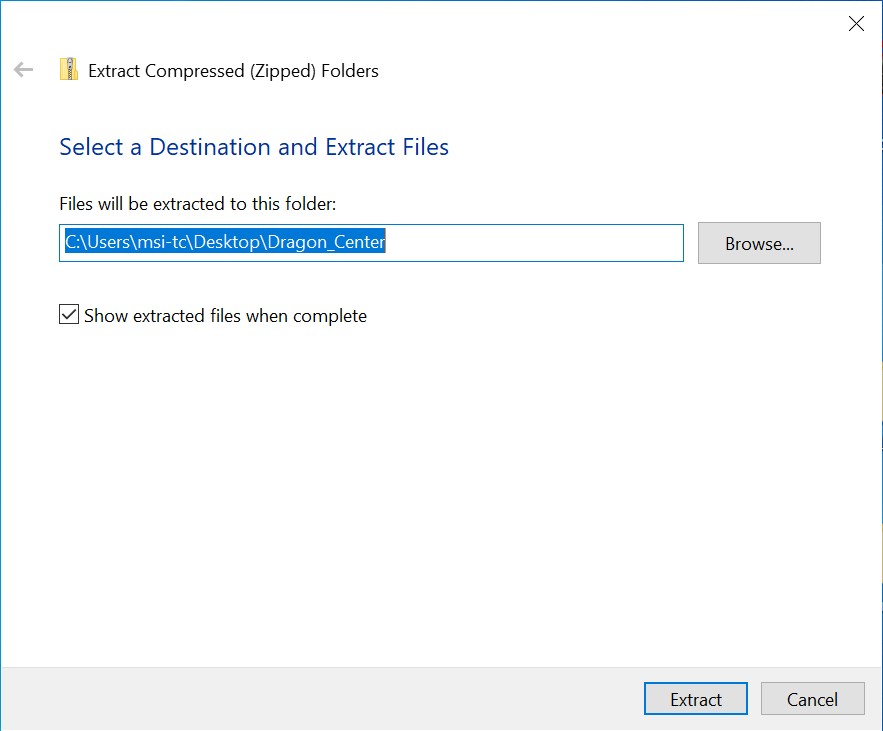
o คลายการบีบอัดไฟล์
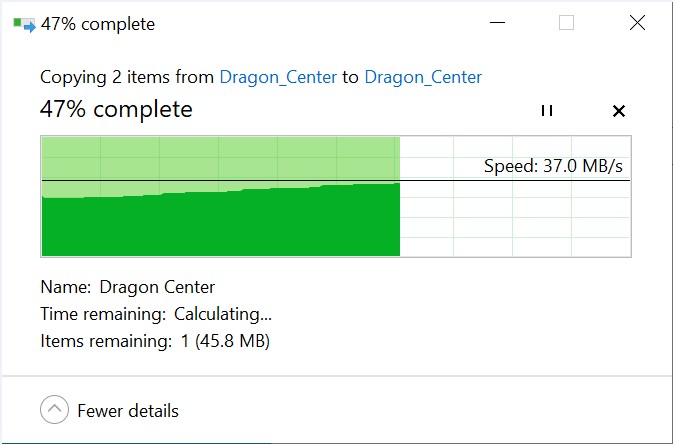
o คลิกขวาที่ไฟล์ เลือก [Open]
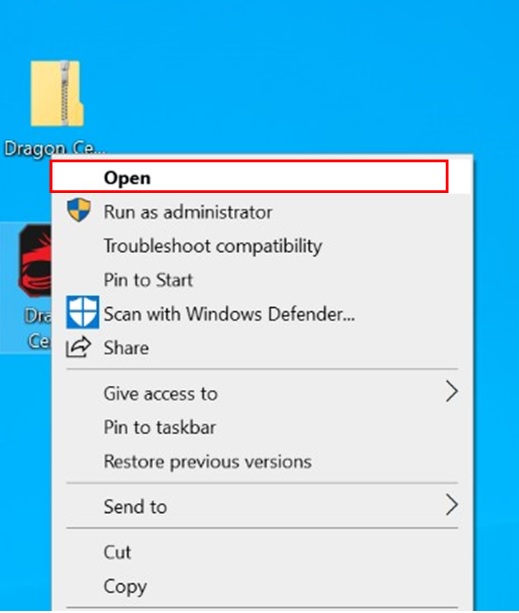
o คลิก [OK]
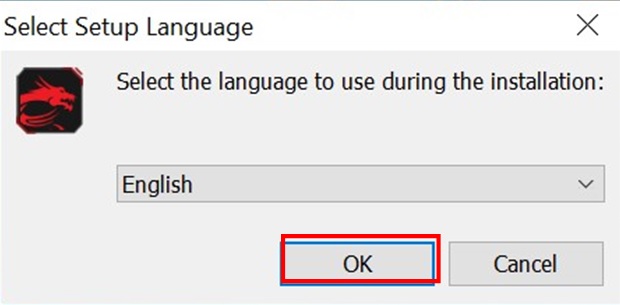
o คลิก [Next]
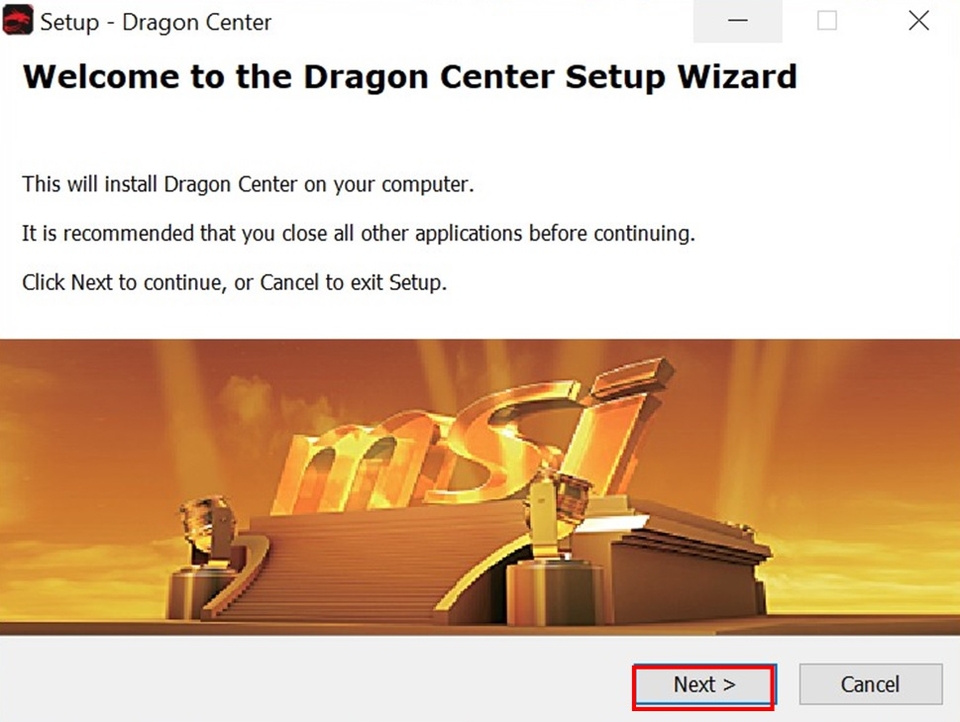
o คลิก [I accept] และคลิก [Next]
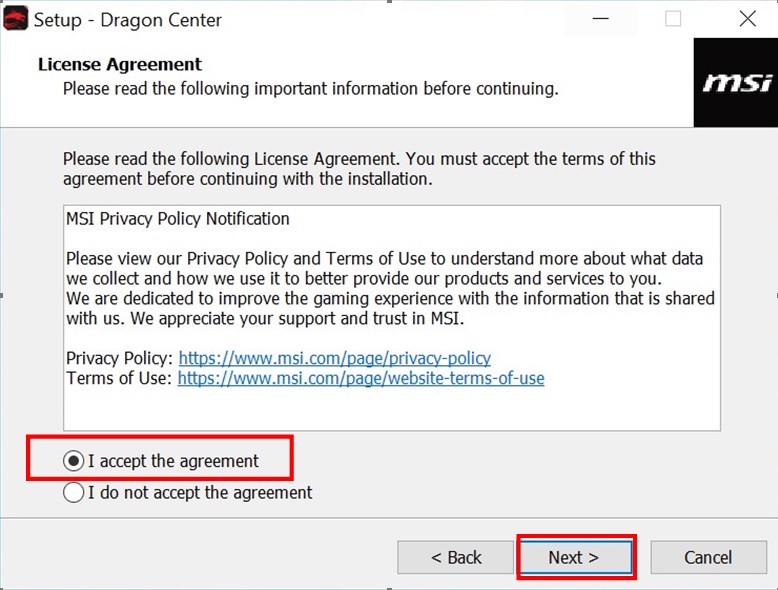
o คลิก [Next]
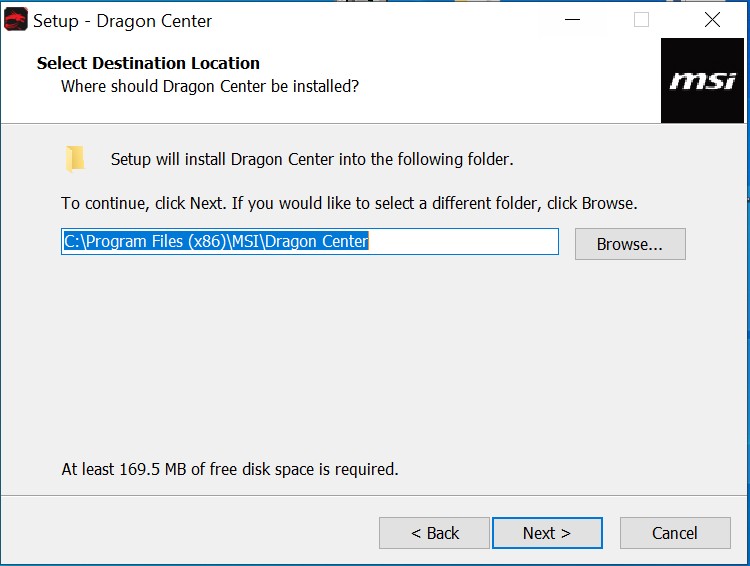
o คลิก [Next]
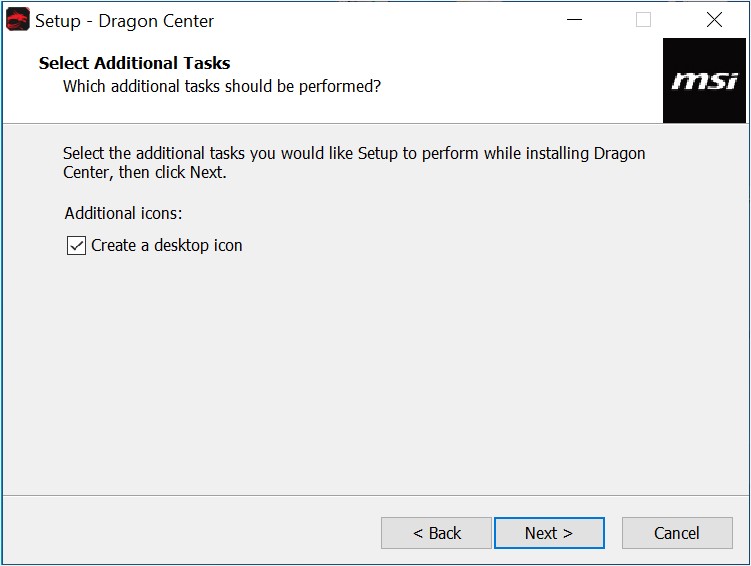
o คลิก [Install]
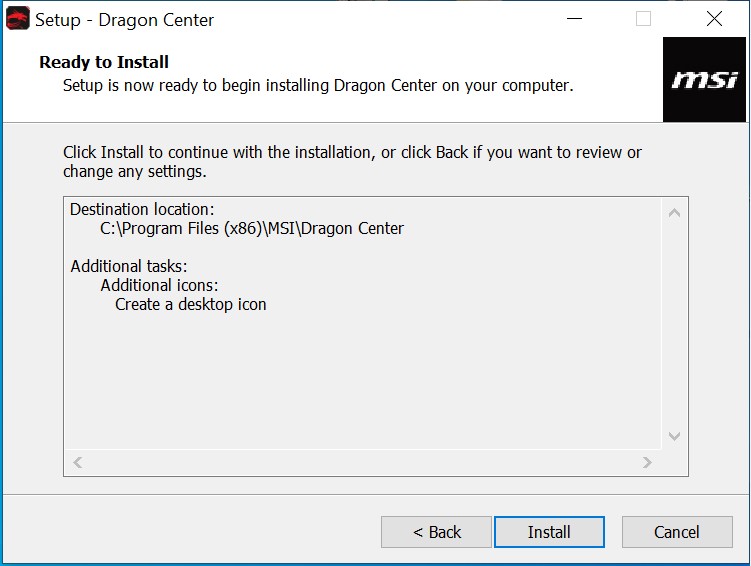
o ติดตั้งแอปพลิเคชั่น
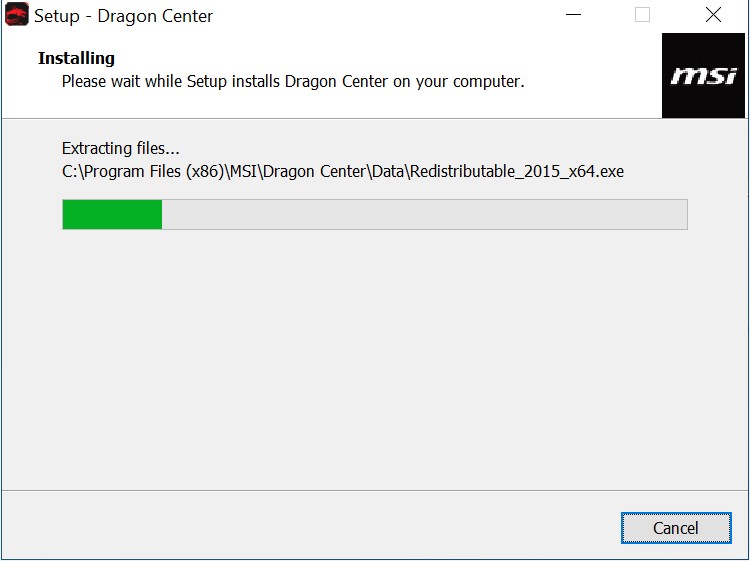
o การติดตั้งเสร็จสมบูรณ์